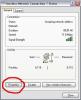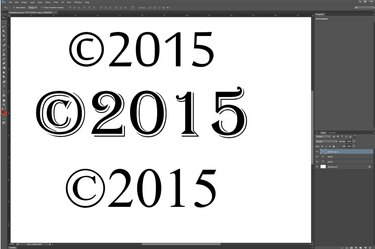
Formate um símbolo de copyright baseado em texto como faria com qualquer outro texto.
Crédito da imagem: Imagem cortesia da Adobe.
Adicionar um símbolo de copyright é uma tarefa comum ao trabalhar com o Photoshop. No Photoshop CC 2014, a galeria Custom Shapes inclui um símbolo de copyright que cria um símbolo de copyright baseado em vetor que pode ser dimensionado em qualquer tamanho. Se você deseja usar um símbolo de copyright baseado em texto para que sua fonte corresponda ao texto em seu documento, use o mapa de caracteres do Windows.
Usando o símbolo de direitos autorais do Photoshop
Passo 1
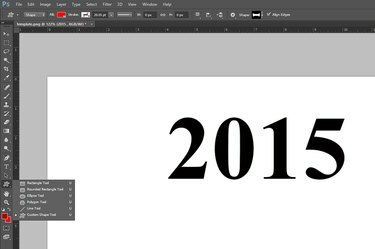
Selecione a "Ferramenta de forma personalizada".
Crédito da imagem: Imagem cortesia da Adobe.
Selecione a "Ferramenta de forma personalizada" na barra de ferramentas do Photoshop. Se não estiver visível, clique e segure a ferramenta de forma que está visível, como a ferramenta Retângulo ou a ferramenta Elipse, para revelar a ferramenta Forma personalizada.
Vídeo do dia
Passo 2
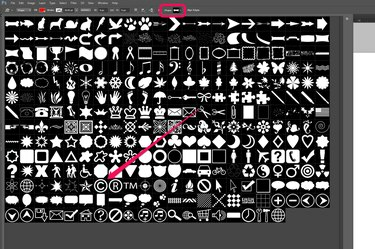
Selecione o símbolo de Copyright.
Crédito da imagem: Imagem cortesia da Adobe.
Clique no menu "Forma" no lado direito da barra de opções para revelar a galeria de formas personalizadas. Percorra as formas ou expanda a janela da galeria arrastando seu canto. Clique no “Símbolo de Copyright”. Observe que um símbolo de marca registrada e registrado também estão disponíveis aqui.
etapa 3
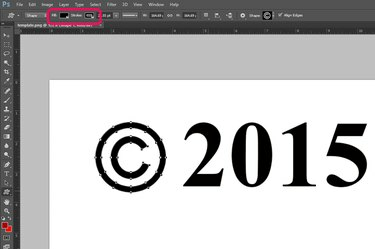
Arraste o cursor para desenhar o símbolo de copyright.
Crédito da imagem: Imagem cortesia da Adobe.
Clique nos menus “Preenchimento” e “Traço” na barra de Opções para especificar uma cor para o símbolo de copyright. Observe que, se você selecionou recentemente uma cor para outra forma ou fonte, ela aparecerá na seção "Cores usadas recentemente" de cada menu. Arraste o cursor sobre a tela para desenhar o símbolo, mantendo pressionada a tecla "Shift" para preservar sua proporção.
Passo 4
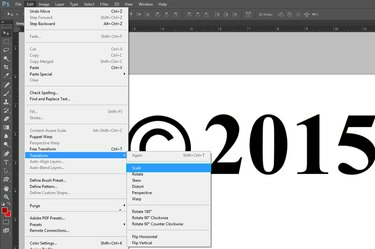
A opção Escala está disponível no menu Editar.
Crédito da imagem: Imagem cortesia da Adobe.
Redimensione o símbolo de direitos autorais, se necessário, selecionando "Transformar" no menu Editar e clicando em "Régua." Para mover o símbolo, arraste-o usando a "ferramenta Mover" da caixa de ferramentas, como faria com qualquer outra forma.
Etapa 5
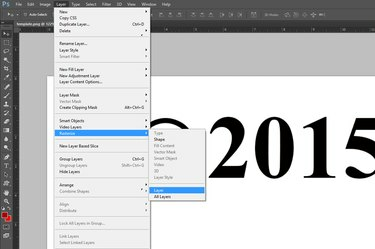
Rasterize o símbolo de copyright.
Crédito da imagem: Imagem cortesia da Adobe.
Rasterize o símbolo de copyright baseado em vetor se desejar mesclar sua camada com outra camada. Para fazer isso, selecione "Rasterizar" na Camada e selecione "Camada" ou "Forma". Isso transforma o vetor em uma forma baseada em pixels. Se você deseja mesclar o símbolo com o texto, também precisa rasterizar a camada de texto.
Usando o Mapa de Caracteres do Windows
Passo 1

Posicione o cursor onde deseja que o símbolo de copyright apareça.
Crédito da imagem: Imagem cortesia da Adobe.
Selecione a "Ferramenta de texto" na caixa de ferramentas e arraste o cursor sobre a tela onde deseja que o símbolo de copyright apareça. Digite qualquer outro texto que você deseja que apareça com o símbolo de copyright e especifique uma fonte, tamanho e cor da fonte usando os menus na barra de Opções.
Passo 2

Abra o "Mapa de Caracteres".
Crédito da imagem: Imagem cortesia da Microsoft.
Abra o Windows Search movendo o cursor para cima a partir do canto inferior direito da tela e clicando no ícone "Pesquisar". Digite "mapa de caracteres" no campo Pesquisar e clique em "Mapa de caracteres". No Windows 7, clique no botão "Iniciar", digite "mapa de caracteres" no campo Pesquisar e selecione "Mapa de caracteres".
etapa 3
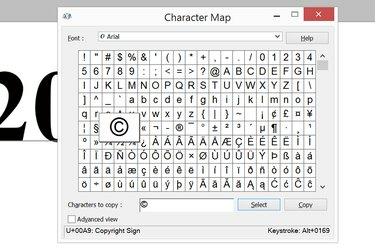
Selecione o símbolo "Copyright".
Crédito da imagem: Imagem cortesia da Microsoft.
Clique no símbolo "Copyright" na janela Mapa de Caracteres. Clique nos botões "Selecionar" e depois nos botões "Copiar". Feche a janela Mapa de caracteres.
Passo 4
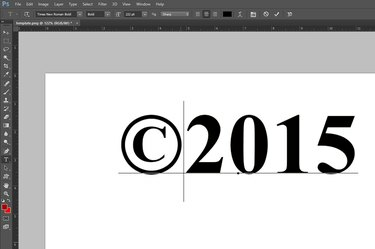
Pressione “Ctrl-V” para colar o símbolo no Photoshop.
Crédito da imagem: Imagem cortesia da Adobe.
Pressione “Ctrl-V” para colar o símbolo de copyright em sua caixa de texto do Photoshop.
Dica
Para adicionar um símbolo de copyright baseado em texto em um Mac, simplesmente pressione “Option-G” ou “Alt-G,” dependendo do seu teclado.